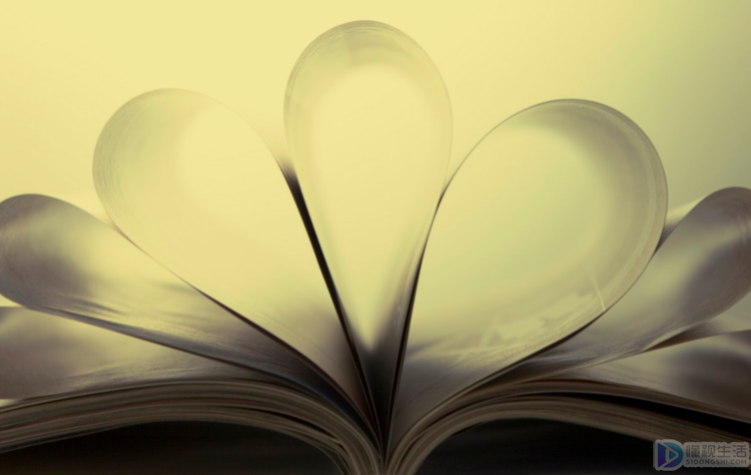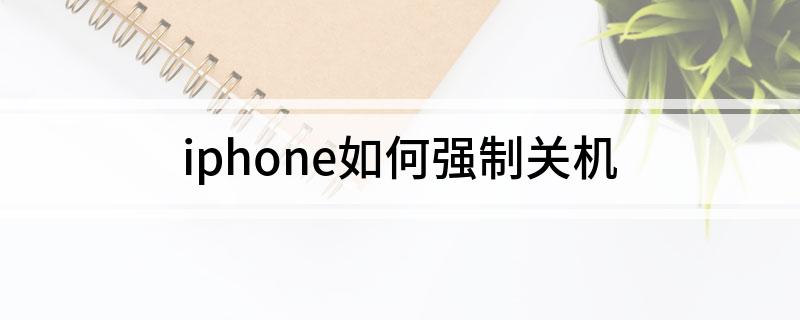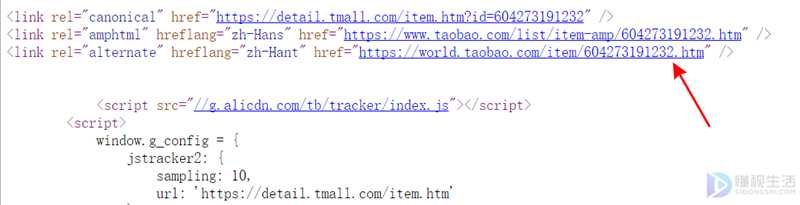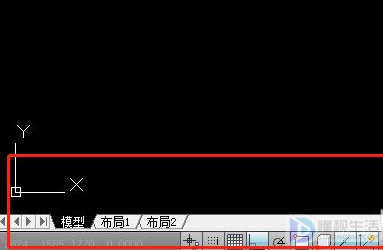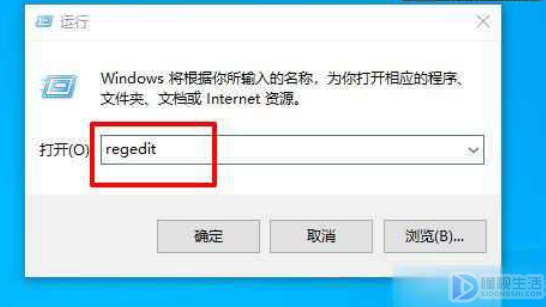ps中性灰修图步骤
[来源:未知 作者:永春小孩 发表时间:2023-02-25 07:38 阅读次数:]|
P图PS专业修图中性灰修图怎么操作?请看下面方法。
方法 打开PS。
打开原图。
复制图层。
新建图层。
模式设置为柔光。
填充中性灰。
新建纯色图层。
模式为颜色。
设置为黑色。
复制。
模式设置为柔光。
点击新建组。
命名为观察。
将填充图层移动到观察。
隐藏填充副本。
选择图层1.
使用修复画笔工具消除斑纹。
如图所示。
取消隐藏。
如图所示。
选择图层2。
使用柔性画笔,颜色为白色。
将暗处全部涂亮。
然后隐藏观察组。
如图所示。
新建图层3。
按Ctrl+Alt+Shift+E添加盖印。
新建照片滤镜。
参数如图。
新建曲线。
如图所示。
新建色相/饱和度图层。
参数如图。
再次添加盖印。
进行USM锐化。
参数如图。
合并图层。
删除观察组。
保存为JPG格式。
效果图。
|
Tags:
责任编辑:永春小孩相关文章列表
- 发表评论
-
- 最新评论 进入详细评论页>>


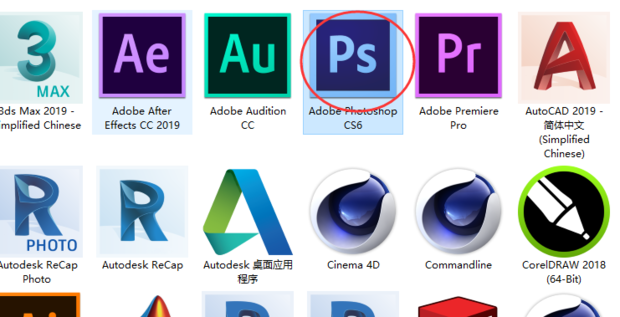
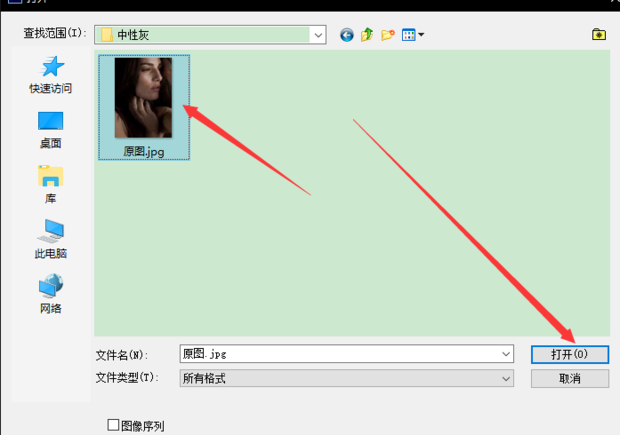
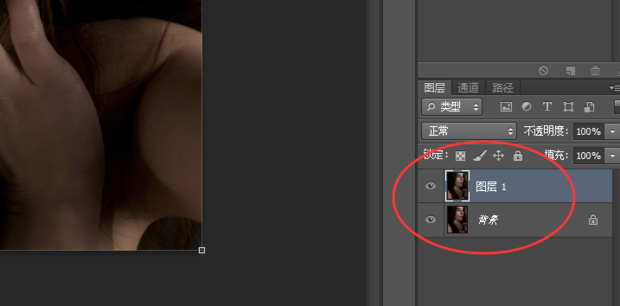
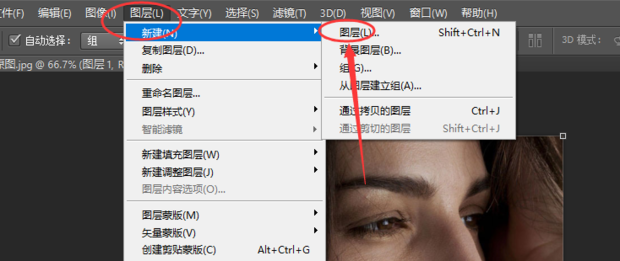
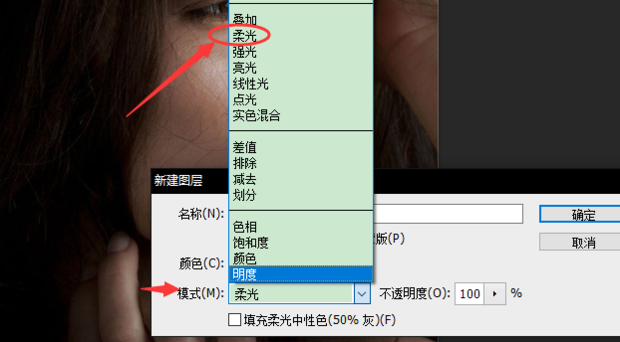
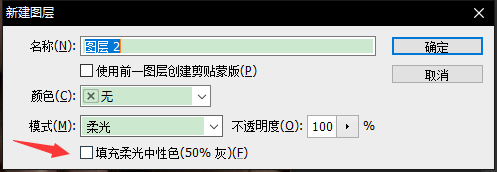
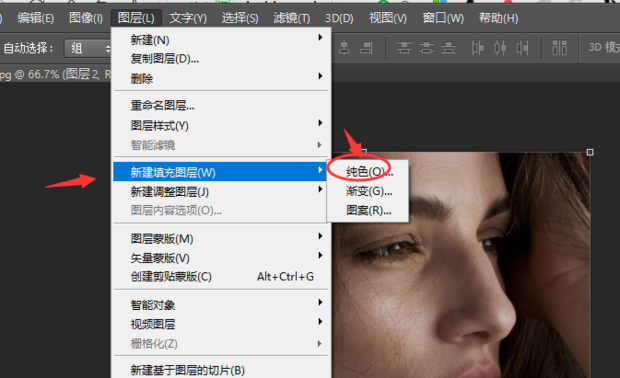
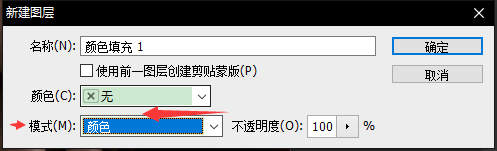
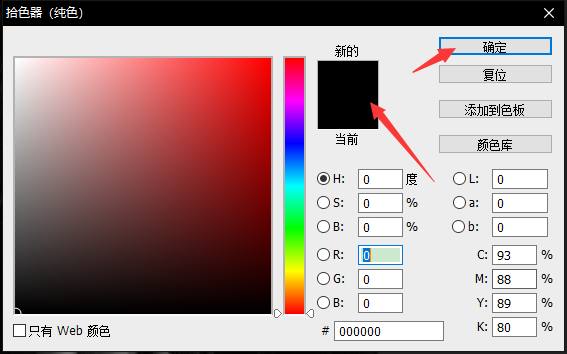
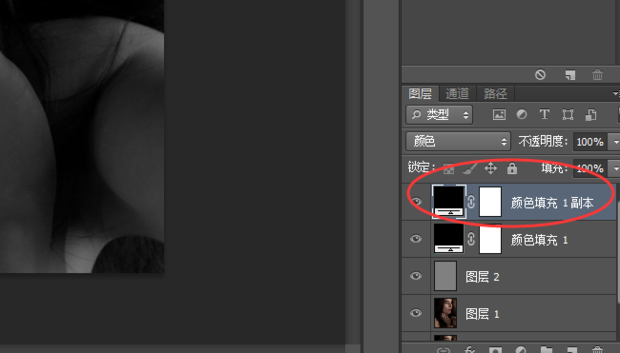
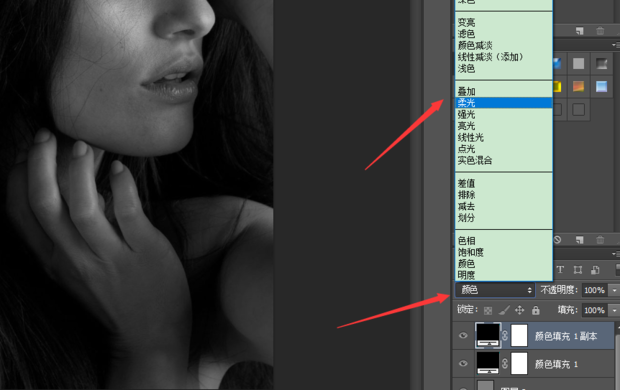
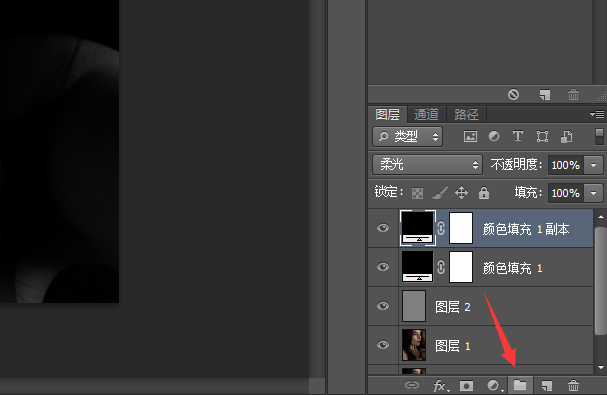
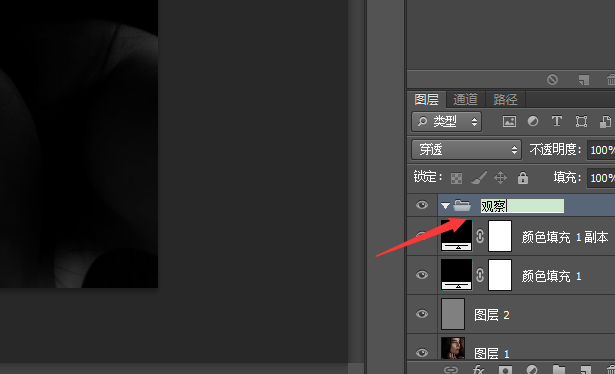
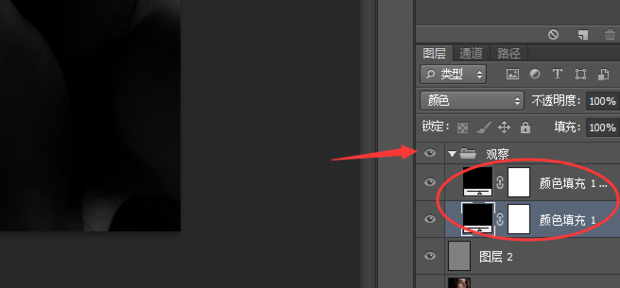
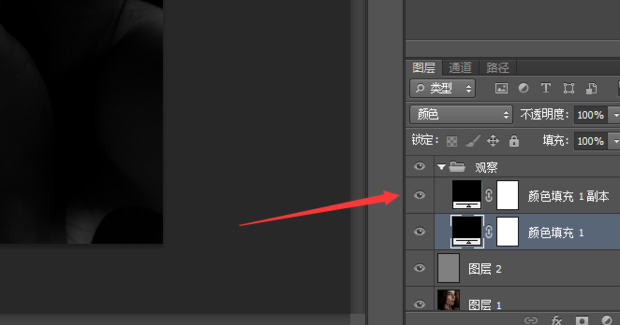
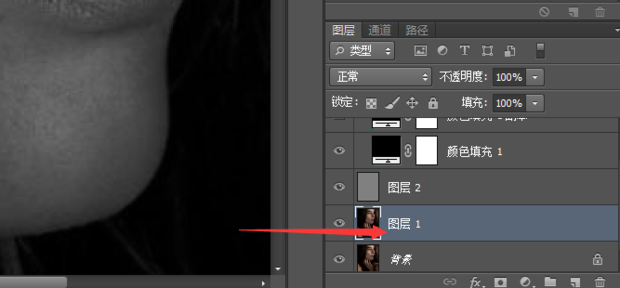
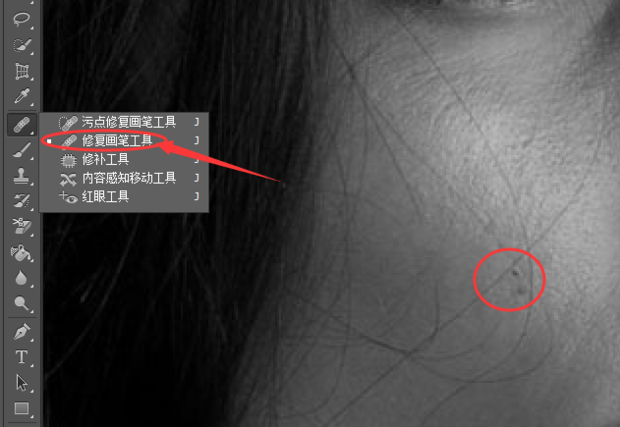

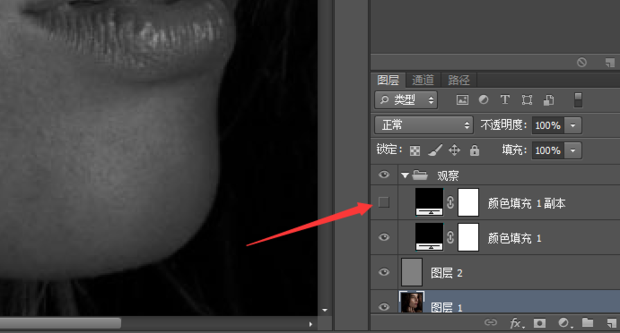
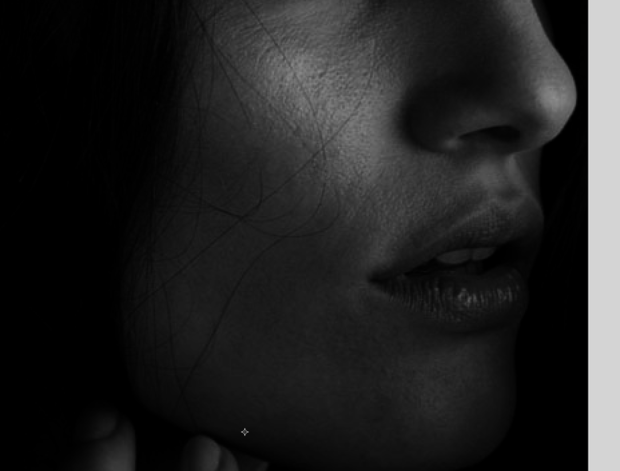 21
21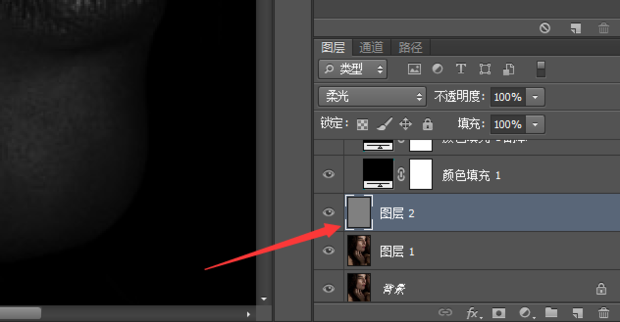 22
22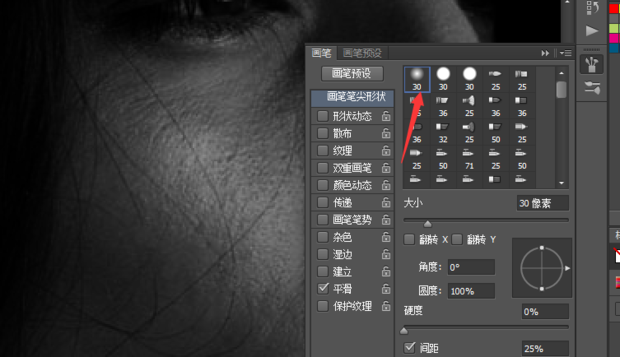 23
23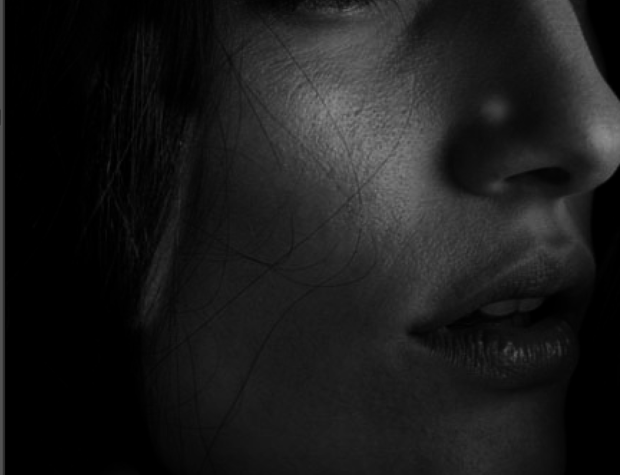 24
24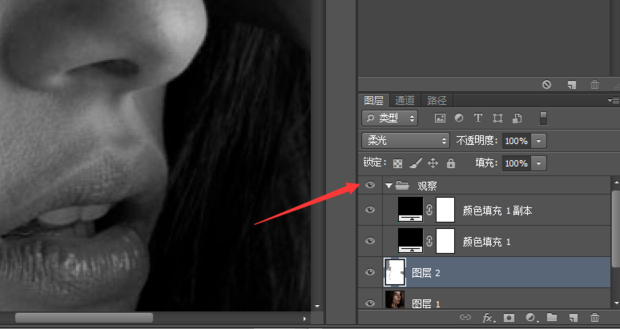 25
25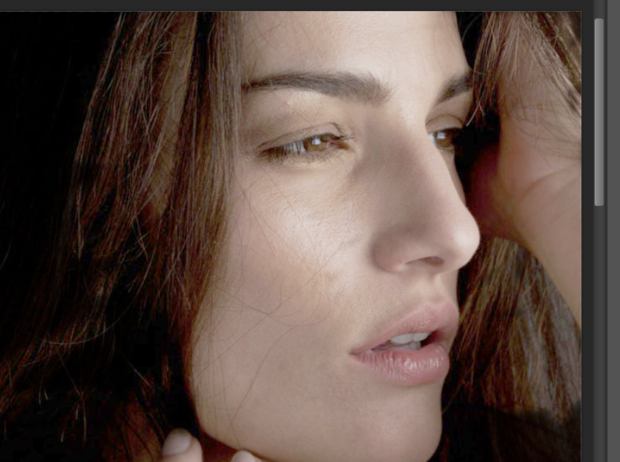 26
26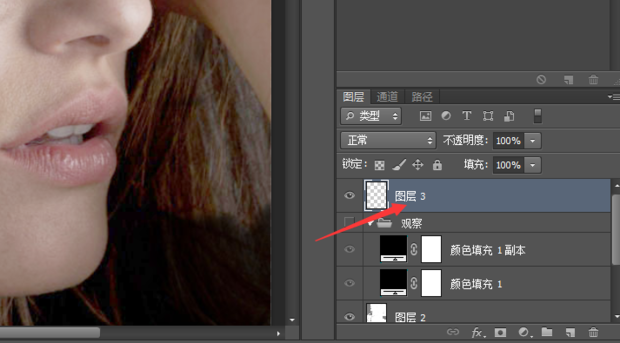 27
27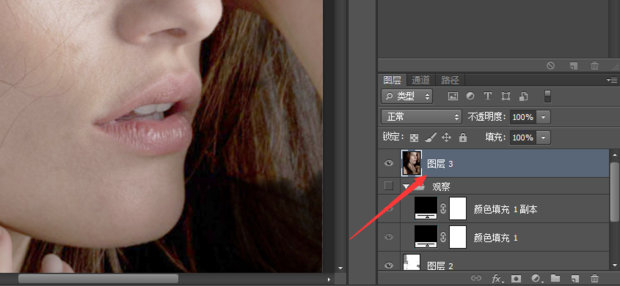 28
28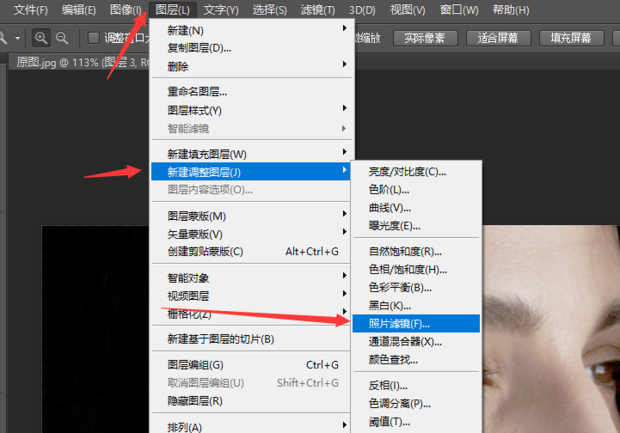 29
29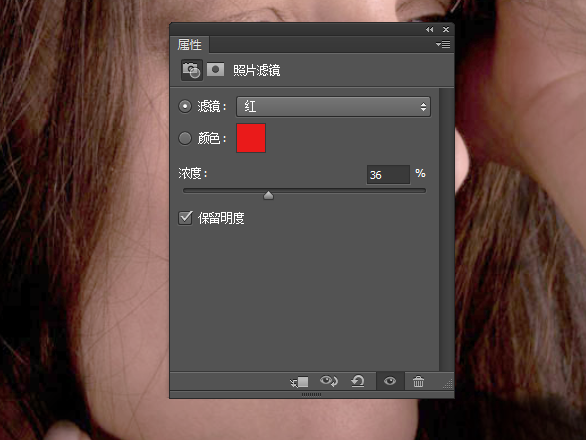 30
30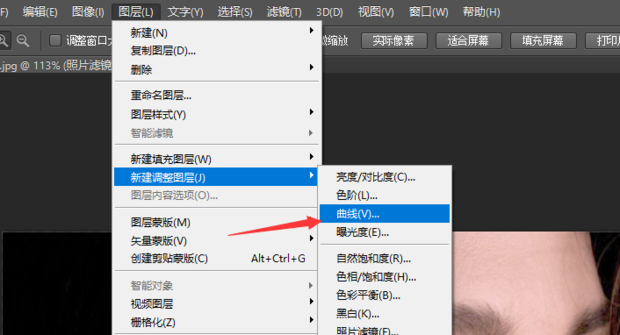 31
31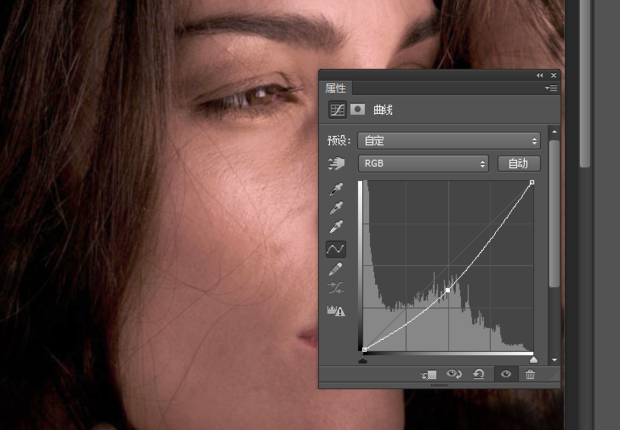 32
32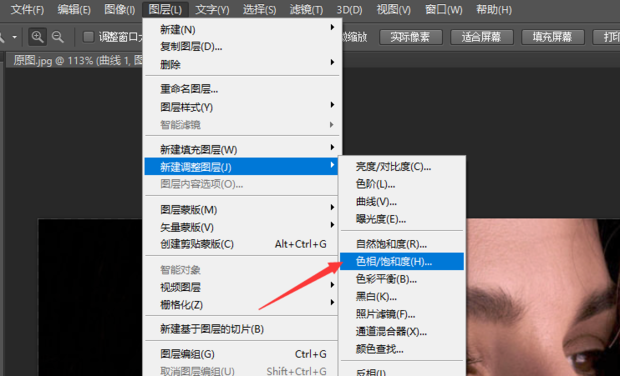 33
33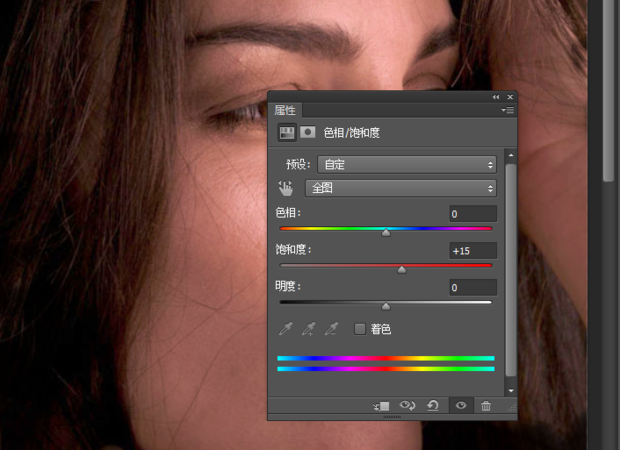 34
34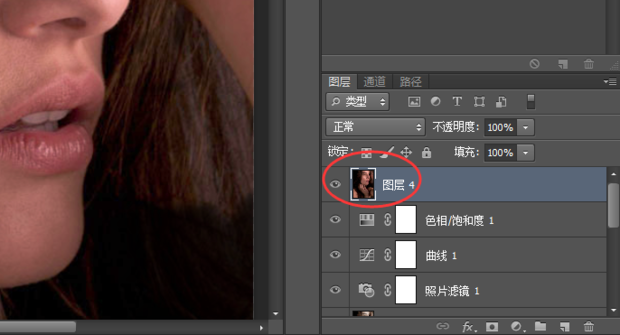 35
35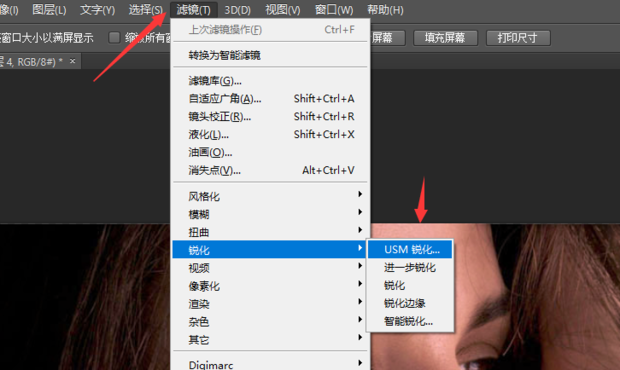 36
36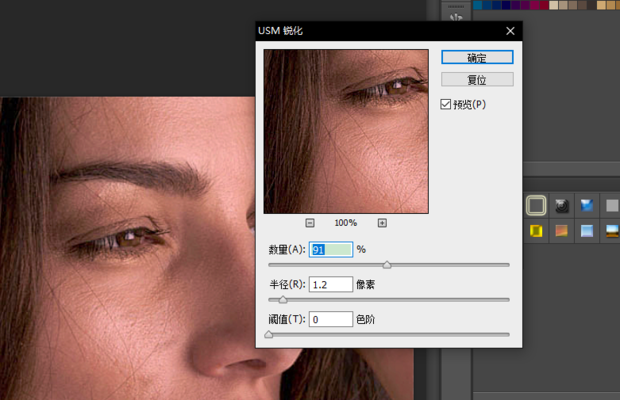 37
37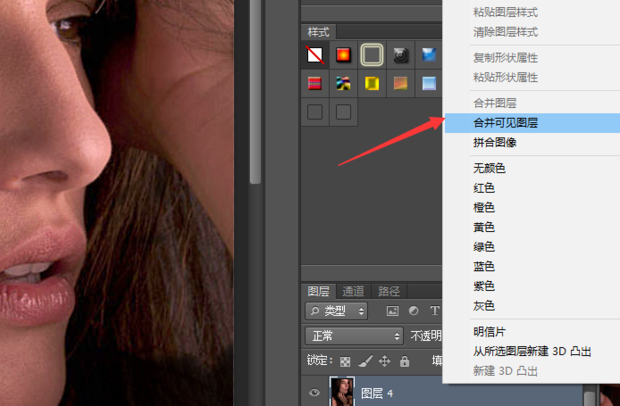 38
38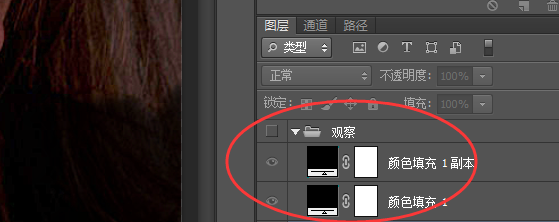 39
39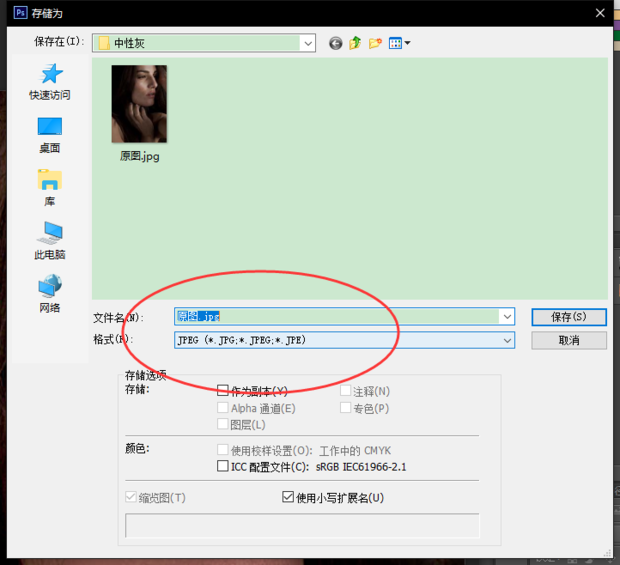 40
40